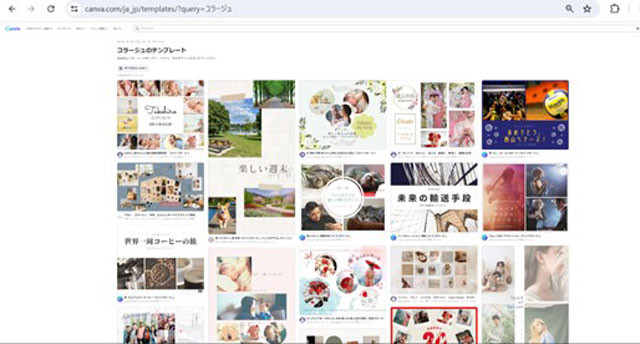エコー写真も卒アルもCanvaでかんたんフォトブック 〜メモアル 徳本雅美さんのScanSnap活用術〜

撮った写真を見返したいと思ってはいても、子どもの成長とともに増えた写真をすべてアルバムのまま残しておくと、整理収納に手間がかかりますし、スペースもとります。かといって、ただデジタル化しただけでは、全て残せても見返す機会が減ってしまいます。
その両方の課題を解決するのが、"フォトブック"という写真整理方法です。
デザイナーであり、写真整理アドバイザー上級、フォトブックデザイナーでもある徳本雅美さんは、写真整理やフォトブック作りをサポートする教室、メモアルを主宰。その中で、紙焼き写真をScanSnapでデジタル化し、取り込んだ写真をグラフィックデザインツールCanva(キャンバ)を使ってコラージュ。それをフォトブックとして印刷し、手元に残すという活動を行っています。
子どもの写真をフォトブックとして残そうと考えたきっかけ、ScanSnapとの出会い、またScanSnapとCanvaをどのように活用しているのかについて、徳本さんにうかがいました。
目次
1. 場所を取らず見返しやすいフォトブックを広めたい
──徳本さんは、2013年にメモアルをスタートさせました。そのきっかけには何があったのでしょうか。
第一子が生まれたときから子どもの写真を一人でコツコツとフォトブックにしていましたが、第二子の育休中にできたママ友から「こんなことができるのなら、みんなに広めたら?」と言われたのがきっかけで、フォトブック教室メモアルを立ち上げました。

──そもそもなぜフォトブックを作り始めたのですか。
デザイナーという仕事柄、プライベートでも何かを形として残すのが好きなのです。アスカネットのマイブック(編集部注:MyBookEditor)に出会い、写真データを使って自分でフォトブックを作れることに魅力を感じて夢中になったのがはじまりでした。
というのも、当時は紙焼き写真をポケットアルバムに入れる方法が一般的でした。ですのでフォトブックのように「残したい写真をデータ化して、デザインしてコンパクトにまとめる」というこの方法は、合理的なうえ、紙として置いておけるので見返しやすいと感じたのです。
初めて作ったフォトブックは2006年、友人5人と旅行に行った思い出を残すために作りました。
当時はフィルムカメラとデジタルカメラが混在していた時代でしたし、みんなそれぞれが自分のカメラで写真を撮っていたので、最終的に私がその写真データや紙焼き写真を集めてフォトブックにしました。
5人分を注文して全員にプレゼントしたら、「こんなのが作れるの?」と、とても喜んでくれました。
プリント写真では難しい増刷も、フォトブックなら簡単に5冊注文できるのも魅力です。
──場所を取らず、見返しやすいフォトブックは、思い出を残しておくのに、たしかに最適な方法ですね。
2. コンパクトなのにスイスイスキャン! ScanSnapの実用性の高さに夢中
──徳本さんは写真整理アドバイザー上級資格もお持ちです。いつ取得されたのですか。
実は、わたしがフォトブック教室という活動をしていることをネットで見つけたパソコープ(一般社団法人。写真整理協会の運営団体)さんが、「写真整理アドバイザーという資格を作りたい」という話をしてくださったのです。
わたしが取り入れていた、フォトブックを作る前の写真整理方法をお伝えしたところ、写真整理のことを一緒に広めたい、とのことで2015年の立ち上げと同時に写真整理アドバイザーを取得させてもらいました。
──そしてScanSnapと出会われた?
そうなんです。
第一子が生まれたとき、それ以前の旅行のフォトブックを作ったときも、紙焼き写真をデジタル化するのにフラットベッドスキャナーを使っていました。
1枚1枚、ていねいに並べて、ガーッとスキャンして、取り除いて、また並べて......。本当に面倒くさい作業だと感じていました。それに、フラットベッドスキャナーって場所を取るんですよね。当時、スキャナーとプリンターが別々の機械だったのでなおのことそう感じました。
でも、写真整理協会の活動の中で、サランラップのような形をしたScanSnap iX100を知った。これは衝撃的でした。「こんなに小さいのに、シューシューと紙が入っていってスキャンできちゃうんだ!」って。
ScanSnap iX100
26,400円(税込)
写真にも使えるし、手軽だし、場所も取らない。それまではお母さんたちからお預かりした紙焼き写真を家に持ち帰り、フラットベッドスキャナーでスキャンしてデジタル化していたものが、その場でスキャンできてしまうんです。

私の子供達が通う保育園では、お母さんたちが主体で卒園アルバムを作ります。当時はまだScanSnap iX100を知らなかった私は、お母さんたちから預かった紙焼き写真を家に持ち帰り、フラットベッドスキャナーでスキャンしてデジタル化していたんです。
ScanSnap iX100があったら保育園で受け取ってその場でスキャンして写真をお返しもできたかも!と思いました。
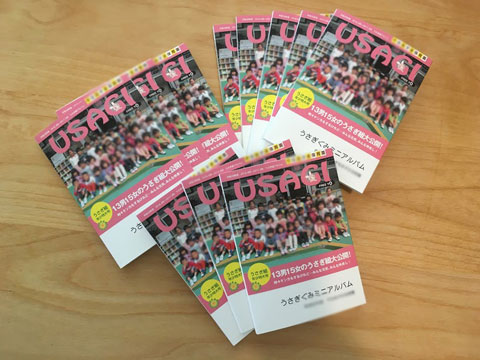
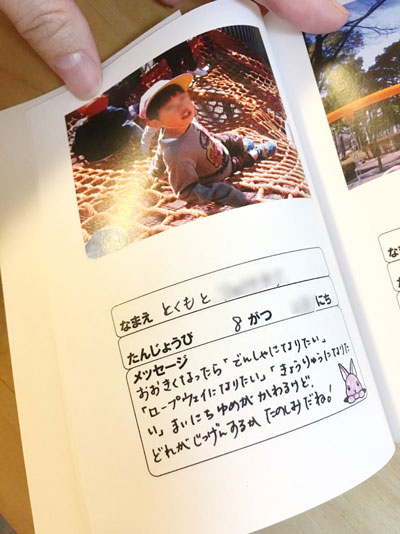
──ScanSnapのおすすめポイントを教えてもらえますか。
とにかく場所を取らない。これに尽きますね。ただ、小さすぎて定位置がなくて、ときどき子どもが移動させてしまい、どこへ行ったかわからなくなる、という事件が発生します(笑)。
それから、無線でつながるので、どこでも気軽にスキャンできることもおすすめしたいポイントです。有線でも、ケーブル一本なので面倒はないですよね。
ちょっと話が逸れるのですが、私が運営している写真整理のオンラインサークルめくルームでは、毎月1回「写真整理もくもく会」というのを開催しているんです。オンラインで集まって、今日の目標を宣言してから80分間、ひたすらスマホなどに保存している写真を整理して、最後にどこまで達成できたかを報告し合うという会です。
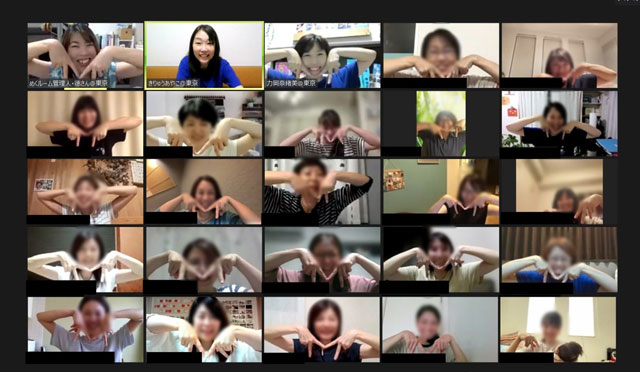
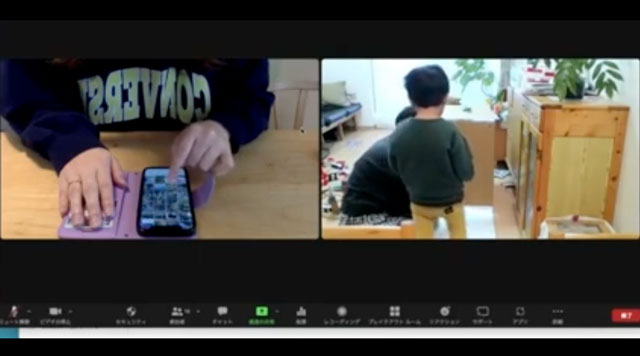
めくルームのメンバーさんの中に、ご主人の実家にあった古いアルバムを引き上げてきた方がいらっしゃって。大量の写真をデジタル化したいということで、用紙を一度にたくさんセットできるScanSnap iX1600をお買い上げになったそうなんです。
ご主人自身が、仕事から帰ると夜な夜なアルバムをデジタル化していて、奥様が「今、これだけスキャンしました!」と、サークルの掲示板に経過の報告をしてくれています。ScanSnapのクリーニングペーパーが入ったメンテナンスキットも買っていて、そのハマりように他のメンバーはみんなびっくりしています。
──それはぜひご紹介いただきたいですね(笑)。徳本さんご自身はどういった用途でScanSnapを使われていますか。
保育園で購入したプリント写真をフォトブックに使いたい時や、(胎児の)エコー写真をフォトブックやコラージュにする時に使わせてもらっています。
写真を取り込む頻度、という意味では、何かを作ろうというタイミングで30枚くらいまとめてスキャンするので、毎日、1枚から2枚取り込む、というような使い方はしていませんね。
わたしの場合、レシートの取り込みなどは行っておらず、今のところ写真だけを取り込んでいるので、そういう使い方になっているのかな、と思います。
だからよく、「ScanSnap Homeのプロファイル設定はどうしていますか?」と聞かれるんですが、取り込んだものは、すべて圧縮率の最も低い「写真」として取り込む設定にしています。最初にその設定を作ってから、ずっとそのままですね。
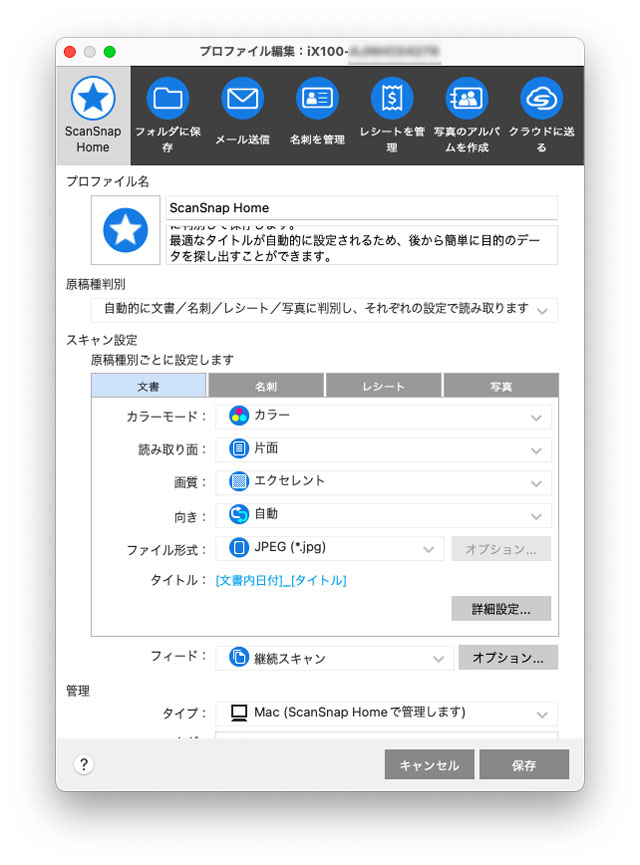
徳本さんが写真をスキャンするときのプロファイル。画質は「エクセレント」にしています。
とはいえ、ScanSnap Homeの設定が難しかったか、というとそういうことはなく、Wi-Fi設定のほうがちょっと手こずったかな、という印象があります(笑)。
3. ScanSnap×Canvaでフォトブック作りが楽しく広めやすく
──フォトブック作成には、グラフィックデザインツールのCanvaをお使いとのことですが、これはどういうサービスなのでしょうか。また何がきっかけで使い始めるようになったんですか。
Canvaはデザイン経験がなくてもコンテンツ作成できるようテンプレートが多数用意されている、無料でも使えるグラフィックツールです。
わたしはテンプレートの中から「コラージュ」や「collage」というキーワードで検索し、気に入ったデザインテンプレートを見つけたら写真を入れ替えて編集し、フォトブックや印刷物にする、という方法をよく取っています。
今でこそ、Instagramにおしゃれな投稿画像を載せたい!というような需要で認知度が高まったCanvaですが、わたしが知ったのは10年くらい前のことです。第二子の卒アル作成時に、ママ友から聞いたのが最初。
ただ、本業がデザイナーなので、普段はプロ用のデザインソフトを使用していたため、「そういうのがあるんだ」というイメージしか持っていませんでした。
それから時が経ち、今から2年ほど前に、運営しているオンラインサークル内にCanvaでフォトブックを作ってらっしゃる方がいて、Canvaを使ったフォトブック作りの講師をお願いしました。そのとき初めて「こんなすごいことができるんだ!」と感動して。
そこからCanvaにハマり、今ではプロ用のデザインソフトよりも使い勝手が良いので、よく利用しています。
──Canvaは作成したデザインテンプレートを他の人とシェアできるようですが、どんな風に活用されていますか?
Canvaはテンプレートの共有リンクを発行するだけでみんなが使えるようになるので、サークル内ではメンバーさんが作成された素敵なCanvaのテンプレートをシェアしたり、作成講座などを開いたりして楽しんでいます。
サークルでは「Canvaのテンプレート交換会をやりたいね!」という企画も持ち上がっているんです。
──楽しそうな雰囲気が伝わってきます。写真をCanvaで編集する、とのことですが、ScanSnapで取り込んだ写真の流れについて教えてもらってもいいですか。
まずパソコンに入れて、そこからCanvaにアップロードします。
編集が終わったら、取り込んだ写真はまとめてパソコンからおもいでばこに移動させる、という流れですね。パソコンだと保存できる容量に限りがあるので、おもいでばこはデータの保存先として重宝しています。

おもいでばこに保存した写真はテレビの大画面で楽しめます。
──お子さんのオリジナル卒業アルバムだけでなく、エコー写真もCanvaでフォトブックにする活動をされているとお聞きしました。そのきっかけは何だったのでしょうか。
エコー写真は感熱紙に印刷したものなので、時が経つと薄くなり、"消えてなくなって"しまいます。とはいえ、自分の子がお腹の中にいた、という大切な記憶なので、捨てるに捨てられない。
サークルメンバーさんの中にも、感熱紙が黒くなってしまったものをアップして、消えてしまう事実を教えてくれる人がいて。じゃあ、とりあえずスキャンしてデジタルデータにして取っておこうよ、というのが最初のきっかけでした。
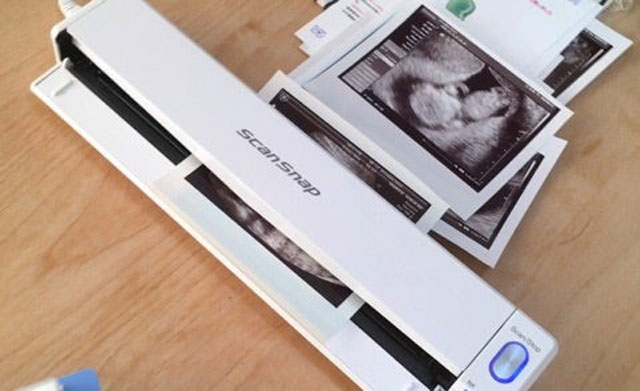
エコー写真をScanSnap iX100でスキャンしてデータ化します。
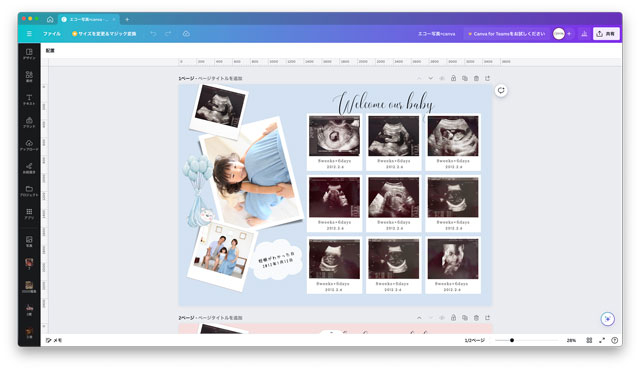
データ化したエコー写真をCanvaでコラージュします。

Canvaで編集した後はフォトブックでいつでも見返せるように
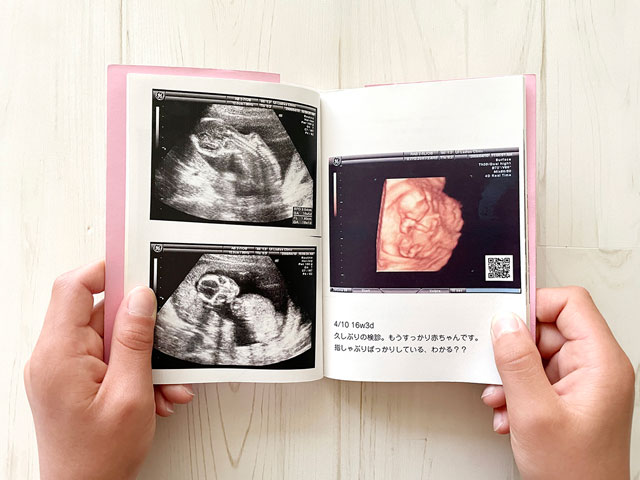
エコー写真をフォトブックにするサービスを展開しているところもありますが、自分でも作れますからね。だから、Canvaでコラージュして、フォトブックとして残し、何かの機会にお子さんと「自分のお腹の中にあなたがいた時にね......」という話をしてもらえればいいな、と思っています。
──ScanSnapで紙焼き写真をデジタル化しつつ、Canvaを使ってフォトブックにまとめ、見返しやすいのにスペースを取らない保存ができる。写真整理は苦行になりそうだと思っていたのですが、実は楽しい作業だということや、アイデア次第で活用の幅が広がるということがよくわかりました。徳本さん、今日はありがとうございました。

この記事を書いた人

写真整理やフォトブック作りをサポートする教室、メモアル主宰。バンタンキャリアスクールデザイン専攻課程修了後、2000年に株式会社インクポット入社。同社で現在までアートディレクターとしてグラフィックデザインやWEBデザイン制作に携わる。2013年にメモアルを立ち上げ、主に子育て世代向けのレッスンを開講。2015年には写真整理協会認定「写真整理アドバイザー」上級を取得。フォトブックデザイナーとして、セミナーやイベントでの登壇を行う。プライベートでは2児の母。
おすすめ記事

写真保存にはクラウドストレージ・記憶媒体の活用がおすすめ!続けやすい方法で管理しよう!
スマートフォンのカメラ機能が向上したことで、誰でも手軽に高解像度の写真や動画を撮影できるようになりました。撮影した写真は、SNSを通して簡単にシェアできる時代。カメラを購入して本格的に写真を撮っている

プリント写真をスキャンする方法|スマホやスキャナーで手軽にデータ化
プリント写真をサッとスキャンしたい時、どのような方法があるのかご存知でしょうか?できるだけ手間や時間をかけずに手軽にスキャンできたらいいですよね。 今回は、スマホやスキャナーを使って写真をスキャンする

プリント写真をデータ化してスッキリ整理!スキャン方法おすすめ4選
実家に眠るアルバムや、子どもが通う学校で購入したプリント写真はどのように整理していますか?スキャンしてデータ化しておくと、劣化して状態が悪くなる前に写真を保存でき、スッキリ片付けられますよ。 今回は、

初心者歓迎のパソコン教室が教える、写真整理の方法 〜「ITハウスあじあ」東亜沙美さんのScanSnap活用術〜
2001年に小さなパソコン教室からスタートした「ITハウスあじあ」には、デジタル機器やインターネットまわりの様々な困りごとを抱えた人が訪れます。 動画を編集したい、チラシを作りたい、スマホの使い方を教